درود بر شما دوستان وردپرسی !!!!! حالتون چطوره ؟ امیدوارم یک روز خوب و پر انرژی در پیشرو داشته باشید . دوستان عزیز وقتی شما در وب سایتی ثبت نام می کنید و یا عضو می شوید ، حتما ایمیلی را مبنی بر عضویت خود دریافت می کنید و یا عضویت در خبرنامه سایتی درآیید برای شما ایمیل می آید که همه این ایمیل ها دارای یک قالب مشخص می باشد. حال در این آموزش ووکامرس می خواهیم با هم بررسی کنیم که چطوری می شود ، قالب ایمیل های ارسالی برای کاربران فروشگاه ووکامرس را شخصی سازی کرد ، پس ادامه آموزش امروز را از دست ندهید.
ارسال ایمیل با ساختار سفارشی در ووکامرس
وقتی در فروشگاه های اینترنتی عضو می شوید و یا عضوی خبرنامه های فروشگاهی شدید برای شما ایمیلی می آید که ساختار و قالب ایمیل هر فروشگاهی منحصربفرد می باشد و هر مدیر فروشگاهی در ایمیل هایی که برای کاربران خود ارسال می کند از لوگوی فروشگاه خود استفاده می کند . در اموزش امروز هم می خواهیم افزونه ای را برای شما دوستان معرفی کنیم که با استفاده از آن بتوانید قالب ایمیل هایی که برای کاربران فروشگاه اینترنتی خود ارسال می کنید ، شخصی سازی نمایید و از لوگوی فروشگاه خود استفاده کنید. همچنین تغییرات دیگری را ایجاد نمایید .
برای اینکه شما هم بتوانید ایمیل های با قالب شخصی سازی شده برای مشتریان فروشگاه خود ارسال کنید ، باید از افزونه YITH WooCommerce Email Templates استفاده کنید که برای دانلود به مخزن وردپرس مراجعه کنید :
دانلود افزونه YITH WooCommerce Email Templates
سپس فایل افزونه ووکامرس را در پنل وردپرس خود و در بخش افزونه ها نصب نمایید و فعال سازید تا بتوانیم تنظیمات ان را باهم انجام دهیم. پس از فعال سازی افزونه همانند سری افزونه های yith گزینه ی تنظیمات آن به زیر منوی yith plugins اضافه می شود ، با کلیک کردن بر روی Email Templates می توانید به صفحه ی تنظیمات افزونه بروید. در ادامه گزینه های تنظیمات ان را بررسی می کنیم :
تنظیمات Settings :
Default Logo : برای بارگذاری لوگو در قالب ایمیل خود از این بخش می توانید عمل نمایید ، لوگوی خود را آپلود کنید و یا به صورت پیش فرض لوگوی افزونه قرار می گیرد .
Email Template : می توانید از این بخش قالب های متفاوتی را برای ایمیل خود انتخاب کنید ، که در نسخه ی رایگان آن فقط یک قالب وجود دارد .
سپس تنظمیات این دو گزینه را ذخیره نمایید .
سپس به بخش Email Templates که به پنل وردپرس شما اضافه شده است بروید تا بتوانید ساختار ایمیل خود را شخصی سازی نمایید. پس به صفحه ی تنظیمات Email Templates بروید و بر روی گزینه ی Add email template کلیک کرده و قالب ایمیل تون را بسازید ، در این صفحه مواردی هست که در زیر به بررسی مهم ترین گزینه های آن می پردازیم :
- Logo : در اینجا شما می توانید لوگوی مورد نظر خود را آپلود کنید ، در واقع همان لوگویی که در تنظیمات افزونه آپلود کردید و با کلیک بر روی My default logo ، لوگوی خود را انتخاب نمایید .
- Base Color : از این بخش رنگ پایه خود را انتخاب کنید .
- Body Color : رنگی را برای بدنه قالب خود انتخاب نمایید .
- Background Color : برای پس زمینه رنگی را انتخاب کنید .
- Text Color : می خواهید متن شما چه رنگی باشد ؟ انتخاب نمایید .
سپس تنظیمات را ذخیره نمایید . از این پس ایمیل هایی که از طرف فروشگاه ووکامرس شما برای کاربران تان ارسال می شود ، به این صورت و با این قالبی که شما ایجاد کرده اید ، می باشد . دوستان عزیز اگر می خواهید از قالب های متنوع تری برای ایمیل خود استفاده کنید باید نسخه ی پرمیوم این افزونه را خریداری نمایید .
با تشکر از همراهی شما دوستان . با ادامه ی آموزش های بیگ تم و معرفی قالب های وردپرس همراه ما باشید . با آروزی موفقیت و سلامتی برای شما دوستان عزیز
منبع : بیگ تم ارائه دهنده قالب وردپرس خبری – هک وردپرس


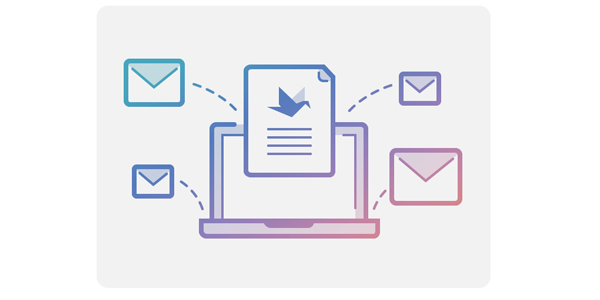
دیدگاهتان را بنویسید